
Bagaimana Cara Memperbaiki Foto Android yang Terhapus Secara Otomatis? 7 Solusi

“Saya baru saja mengganti ponsel baru sekitar sebulan yang lalu, dan ada sesuatu yang aneh yang saya perhatikan – ponsel saya secara otomatis menghapus foto-foto tersebut.
Pada awalnya penghapusannya berskala kecil - saya menyadarinya ketika saya kehilangan sekitar 3 foto sekitar 2 minggu yang lalu. Namun hari ini saya menyadari sesuatu yang lebih besar - saya kehilangan foto selama hampir 5 bulan."
- dari Penggemar Android
Banyak pengguna Android mungkin menghadapi situasi di mana foto terhapus secara otomatis saat menggunakan ponsel mereka. Hal ini tidak hanya menyebabkan kebingungan tetapi juga berisiko kehilangan kenangan berharga. Artikel ini akan menjelaskan secara detail penyebab foto Android terhapus otomatis dan memberikan solusi serta langkah memulihkan foto yang terhapus .

Ada beberapa alasan mengapa foto terhapus secara otomatis, dan berikut beberapa alasan umum:
Beberapa merek ponsel menawarkan fitur manajemen cerdas yang secara otomatis menghapus file yang jarang digunakan untuk mengosongkan ruang penyimpanan.
Jika pencadangan dan sinkronisasi cloud diaktifkan, foto mungkin terhapus karena masalah konfigurasi.
Aplikasi pihak ketiga tertentu mungkin salah menghapus foto karena konflik izin atau bug.
Ketika ruang penyimpanan ponsel hampir penuh, sistem mungkin secara otomatis membersihkan beberapa data untuk mengosongkan ruang . Foto, sebagai salah satu file berukuran besar, sering kali menanggung beban terbesar dari proses ini.
Terkadang, sistem Android mengalami bug atau kesalahan penanganan selama pembaruan, yang menyebabkan hilangnya foto.
Saat menghadapi masalah penghapusan foto otomatis, kita bisa mencoba cara berikut untuk mengatasinya:
Memulai ulang ponsel Anda dapat memperbaiki banyak masalah sistem sementara. Anda hanya perlu menekan dan menahan tombol "power", pilih "Restart", dan tunggu hingga ponsel restart. Jika masalah masih berlanjut, silakan lanjutkan mencoba cara berikutnya.

Foto terhapus secara otomatis di Samsung? Tergantung pada model ponsel Anda, Anda mungkin memiliki fungsi penyimpanan cerdas yang secara otomatis menghapus foto setelah dicadangkan. Anda dapat mengikuti langkah-langkah di bawah ini untuk memeriksa pengaturan perangkat atau aplikasi Anda guna memastikan bahwa opsi untuk menghapus foto secara otomatis tidak diaktifkan.
Langkah 1. Di layar beranda, temukan tombol "Pengaturan" dan ketuk.
Langkah 2. Temukan "Penyimpanan" atau "Pemeliharaan Perangkat" di menu pengaturan.
Langkah 3. Buka "Kelola penyimpanan" dan matikan fungsi "Penyimpanan Cerdas".
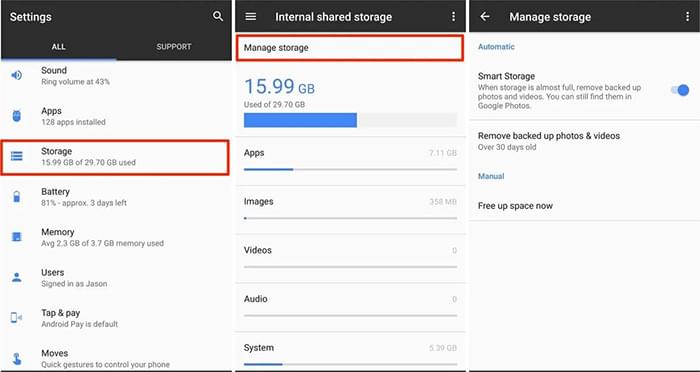
Pastikan ponsel Anda memiliki ruang penyimpanan yang cukup. Jika ruang penyimpanan tidak mencukupi, masalah "Foto terhapus otomatis dari galeri" juga dapat terjadi. Berikut langkah spesifiknya:
Langkah 1. Ketuk ikon "Pengaturan" di ponsel Android Anda dan temukan opsi "Penyimpanan".

Langkah 2. Pastikan tersedia cukup ruang penyimpanan untuk menyimpan foto. Jika ruang penyimpanan tidak mencukupi, Anda dapat menghapus beberapa file atau aplikasi yang tidak diperlukan .
Anda mungkin telah mengaktifkan beberapa layanan yang mengunggah foto ke drive cloud dan kemudian menghapusnya, yang juga dapat menyebabkan foto Android terhapus secara otomatis. Ikuti langkah-langkah berikut untuk memeriksa pengaturan pencadangan dan sinkronisasi cloud Anda. Ingatlah bahwa model ponsel yang berbeda mungkin memiliki pengoperasian yang sedikit berbeda. Di sini, kita akan mengambil Samsung sebagai contoh.
Langkah 1. Jalankan aplikasi "Pengaturan" di ponsel Anda.
Langkah 2. Navigasikan ke opsi "Akun" atau "Cloud dan akun".
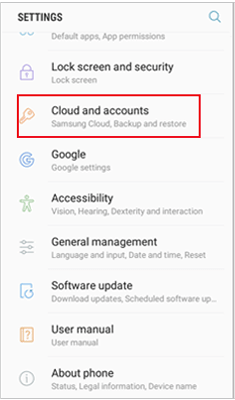
Langkah 3. Tinjau pengaturan pencadangan dan sinkronisasi cloud untuk memastikan bahwa pengaturan tersebut tidak dikonfigurasi untuk menghapus foto lokal.
Konflik perangkat lunak pihak ketiga juga dapat menyebabkan foto terhapus secara otomatis. Periksa apakah ada aplikasi pihak ketiga yang baru saja diinstal yang dapat menyebabkan penghapusan foto secara otomatis. Jika Anda menemukan aplikasi yang mencurigakan, coba hapus instalan aplikasi tersebut untuk melihat apakah masalahnya telah teratasi.

Periksa dan instal pembaruan sistem terbaru, karena mungkin menyertakan tambalan untuk memperbaiki masalah penghapusan foto otomatis. Tutorialnya adalah sebagai berikut:
Langkah 1. Buka ponsel Android dan tekan tombol "Pengaturan".
Langkah 2. Temukan opsi "Pembaruan perangkat lunak" di menu pengaturan. Pastikan sistem ponsel Anda mutakhir.

Jika tidak ada metode di atas yang berhasil, Anda dapat mempertimbangkan untuk mengatur ulang ponsel Anda ke pengaturan pabrik . Namun perlu diingat bahwa ini akan menghapus semua data dan pengaturan, jadi pastikan untuk membuat cadangan ponsel Android Anda terlebih dahulu. Ikuti langkah-langkah berikut untuk menyetel ulang ponsel Anda:
Langkah 1. Ketuk "Pengaturan" di ponsel Android Anda.
Langkah 2. Masuk ke "Sistem" atau "Manajemen Umum".
Langkah 3. Lalu, pilih "Reset" > "Reset data pabrik". Ikuti petunjuk untuk mengonfirmasi dan tunggu hingga ponsel disetel ulang.

Jika foto sudah terhapus secara otomatis, Anda dapat mencoba menggunakan alat pemulihan data untuk mengambilnya kembali. Coolmuster Lab.Fone for Android adalah alat pemulihan data profesional yang dapat membantu kami memulihkan foto yang terhapus dari ponsel Android atau kartu SD. Terlepas dari apakah Anda memiliki cadangan sebelumnya, cadangan tersebut dapat memindai dan memulihkannya dengan sukses. Selain itu, ini memungkinkan kita untuk mencadangkan foto-foto kita , baik yang terhapus maupun yang sudah ada, ke komputer.
Fitur utama Coolmuster Lab.Fone for Android
Bagaimana memulihkan yang terhapus otomatis di Android dengan Coolmuster Lab.Fone for Android ?
01 Pertama, dapatkan alatnya dan letakkan di komputer Anda dengan mengunduhnya. Gunakan kabel USB untuk menghubungkan ponsel Anda ke komputer. Kemudian, luncurkan program dan ikuti petunjuk di layar untuk memastikan perangkat Anda dikenali.
02 Setelah selesai, Anda akan mengakses antarmuka utama. Di antarmuka, pilih "Foto" dan kemudian klik "Berikutnya" untuk mencapai antarmuka pemindaian.

03 Pilih mode pemindaian yang Anda inginkan dan klik "Lanjutkan" untuk mulai memindai. Jika beberapa gambar tidak dipindai secara langsung, harap pertimbangkan untuk melakukan rooting pada ponsel Android Anda seperti yang diinstruksikan untuk pemindaian menyeluruh.

04 Setelah pemindaian selesai, pilih foto yang ingin Anda pulihkan. Tekan tombol "Pulihkan" untuk memulai prosedur pemulihan. Anda dapat memilih untuk mengembalikan gambar langsung ke ponsel Anda atau menyimpannya ke komputer Anda.

Panduan Video
Dengan mengikuti cara dan langkah di atas, Anda seharusnya bisa mengatasi masalah foto Android terhapus secara otomatis. Jika foto memang sudah terhapus, Anda bisa memulihkannya menggunakan Coolmuster Lab.Fone for Android . Kami harap artikel ini bermanfaat bagi Anda. Jika Anda memiliki pertanyaan lebih lanjut, silakan tinggalkan komentar di bawah, dan kami akan merespons Anda sesegera mungkin. Terima kasih telah membaca.
Artikel Terkait:
Cara Memulihkan Foto yang Dihapus Secara Permanen dari Galeri Tanpa Cadangan
Bisakah Peretas Memulihkan Foto yang Dihapus di Android ? [Jawaban & Tip]
Foto Hilang dari Ponsel Android ? Penyebab dan Solusi
Mengapa Saya Tidak Dapat Melihat Gambar Saya di Galeri Saya? Perbaiki dan Pulihkan Gambar





